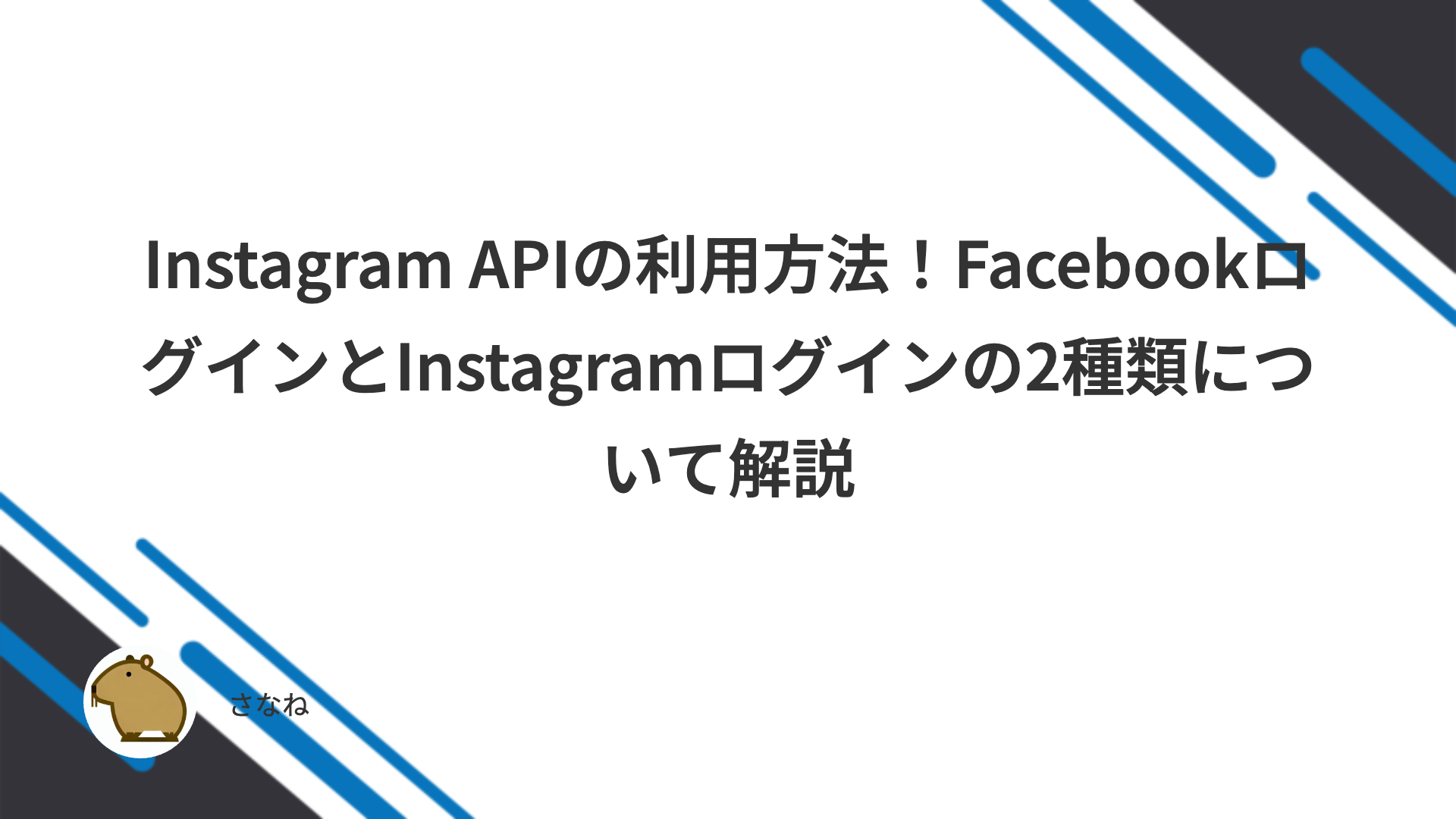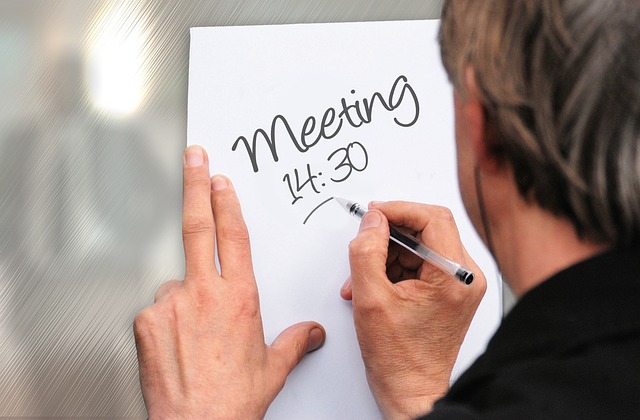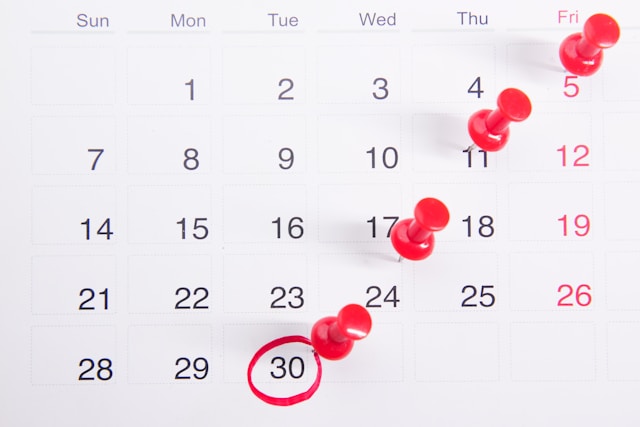Google Apps Scriptで「承認が必要です」が表示されたときの対応方法について解説【GAS】

はじめに

今回はGoogle Apps Scriptを利用する際に表示される「アクセス権の承認」について手順を解説します!
Google Apps Scriptとは、Googleドライブ、Gmail、カレンダー、スプレッドシートなど、Googleのサービスをプログラミングで拡張できるJavaScriptベースのプラットフォームです。
GASを使用することで、Gmailの自動整理からGoogle Sheetsのデータ分析まで、日常の業務を自動化し、生産性を高める多くの方法が利用できます。
ただ、GASを使用したプログラムを作成して実行する際に、「承認(または認証)が必要です」というポップアップが表示される場合があります。
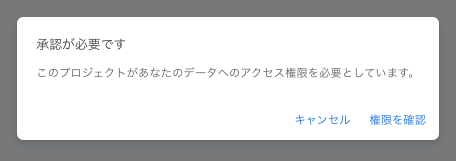
これはスクリプトがユーザーのGoogleアカウントにアクセスするための権限をリクエストするために必要な手順となっているのですが、承認を行うためにはいくつか手順が必要となるため、初めてGASを触る初心者にとっては戸惑う原因となる場合があります。
今回の記事ではこのアクセス権限の承認方法について解説します。
「承認が必要です」の原因とは?
このポップアップは、スクリプトがユーザーのGoogleアカウントにアクセスするための権限をリクエストしているときに表示されます。
「承認が必要です」と表示された際の手順ガイド
①「権限を確認」をクリック
スクリプトを実行した際に、画面に「承認が必要です」というポップアップが表示された場合、まず「権限を確認」をクリックします。
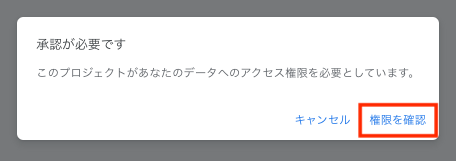
②アカウントを選択
次に、アカウントを選択する画面に遷移します。
表示されているアカウントをクリックします。必要に応じて使用するGoogleアカウントでログインします。
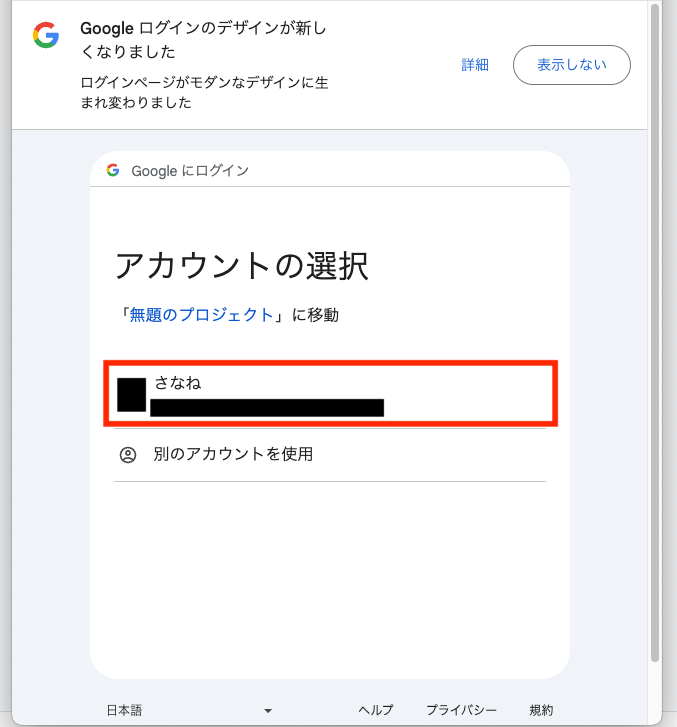
③詳細画面を確認
「詳細」をクリックします。英語で表記されている場合は、[Advanced]をクリックします。
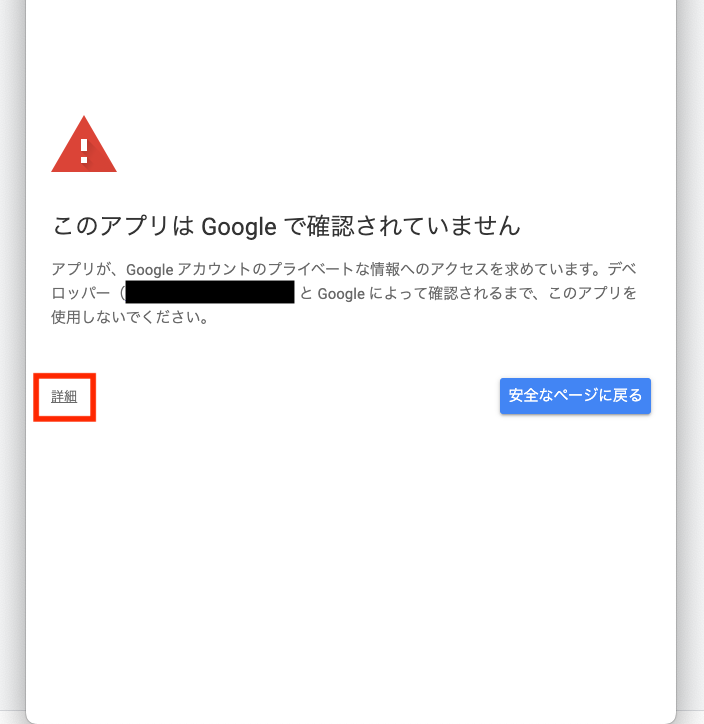
④プロジェクト名をクリック
「詳細」をクリック後、表示される「プロジェクト名(安全ではないページ)」をクリックします。
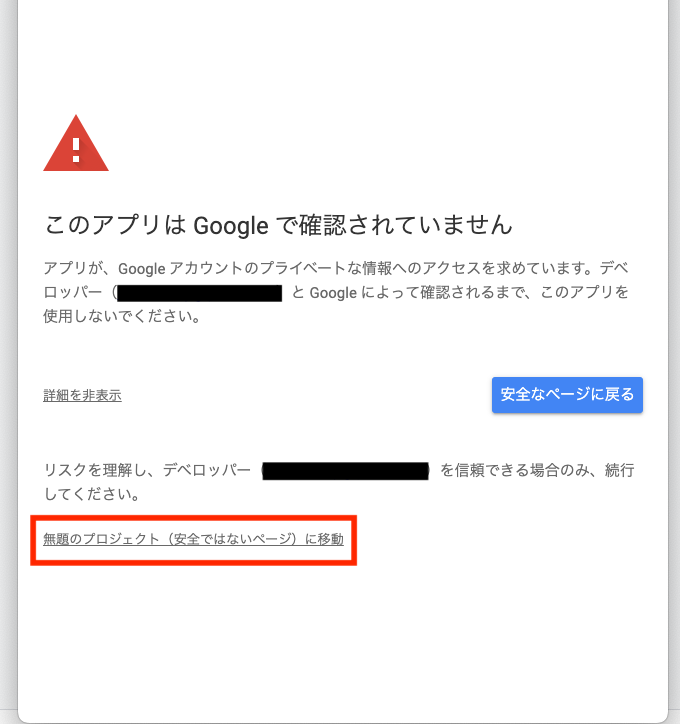
⑤権限の許可
権限が適切であると判断した場合は、「許可」をクリックします。
場合によっては、表示されている権限をすべてクリックしてから[続行]をクリックする必要があります。
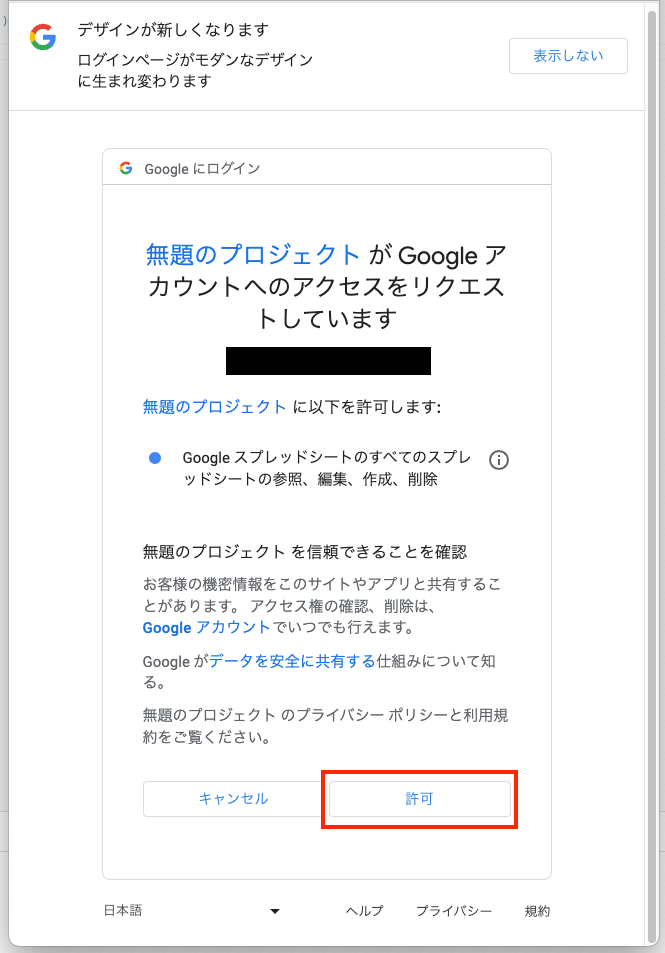
⑥スクリプトの実行とその後の確認作業
承認が完了すると、スクリプトは指示されたタスクを実行します。
トラブルシューティング
承認がうまくいかない場合の対処法
ブラウザのポップアップブロッカーが原因である場合があります。ブラウザの設定を確認し、必要に応じて調整してください。
承認するアカウントについて
手順②で選択したアカウントによっては、GASがGoogleサービスを利用する十分な権限を持っておらず、承認はされていてもGASを実行した際に想定通りの動作にならない場合があります。基本的に選択するアカウントはGoogleサービスにログインしているユーザを選択してください。
まとめ
Google Apps Scriptは強力な自動化ツールですが、「承認が必要です」というメッセージに遭遇した際は、慎重に承認プロセスを進めることが重要です。今回の記事が、安全かつ効率的にGoogle Apps Scriptを使用するための一助となれば幸いです。